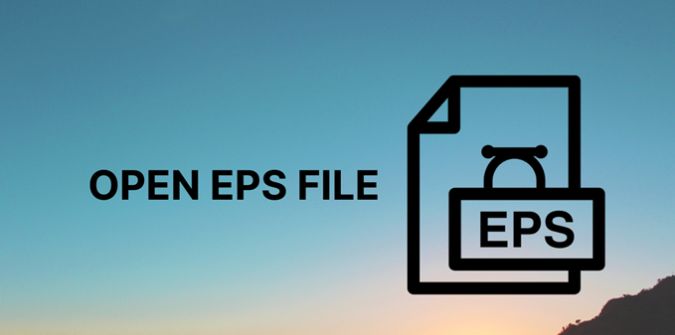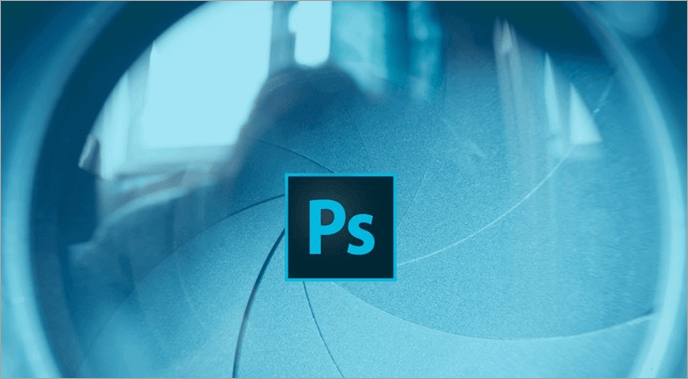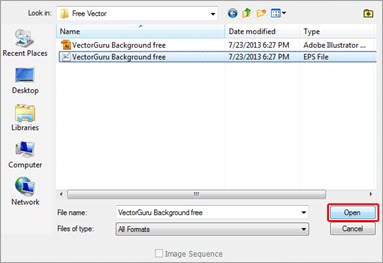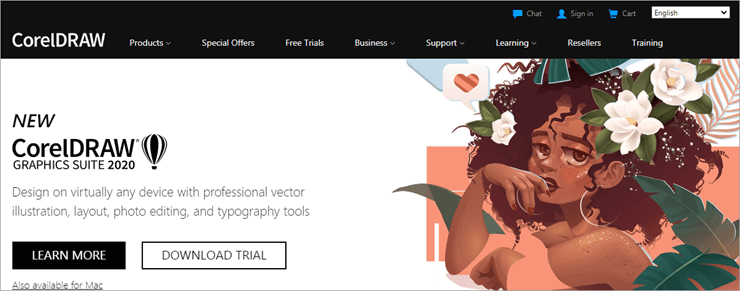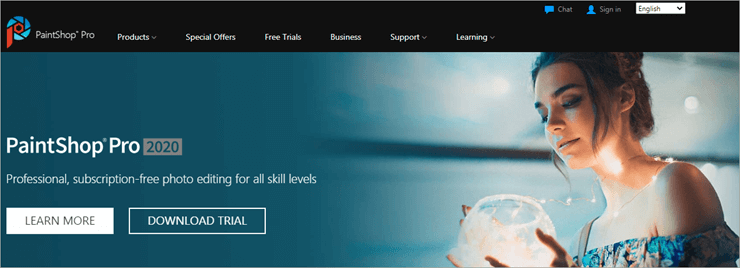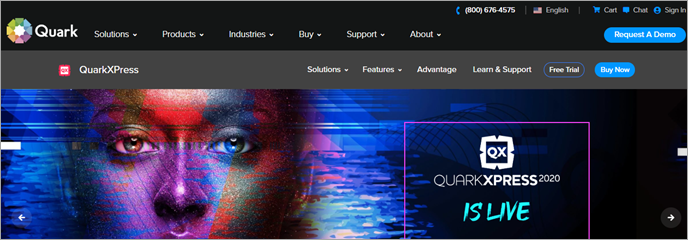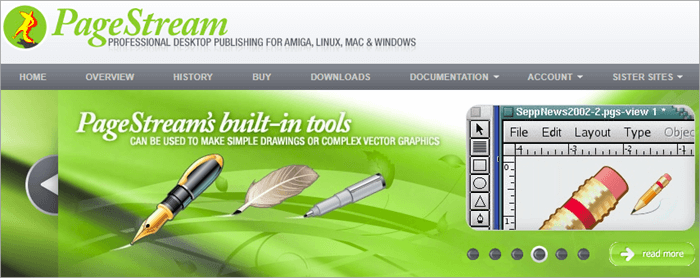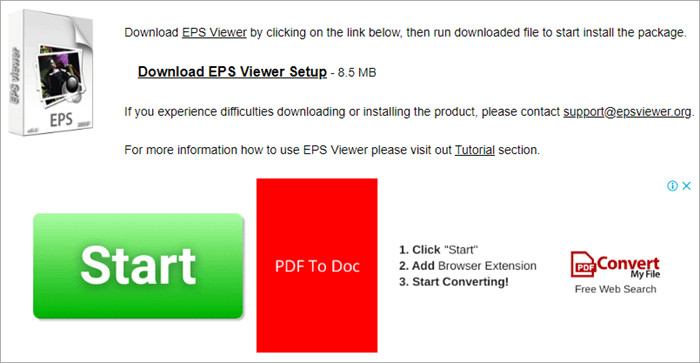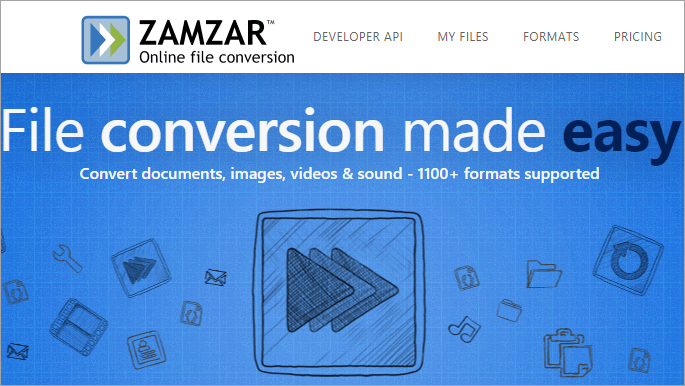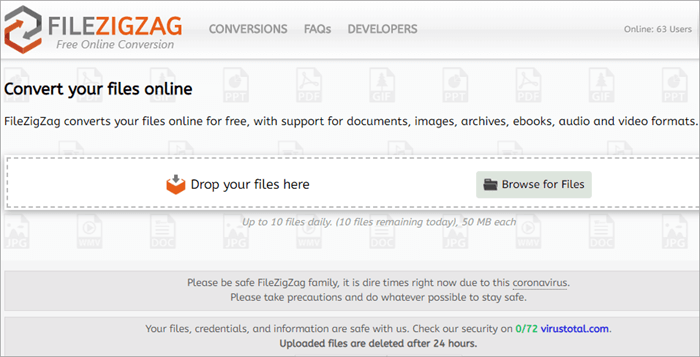Questo tutorial spiega che cos’è un file EPS e come eseguirlo e aprirlo in Windows utilizzando vari software di progettazione grafica, utilizzando EPS Viewer e file EPS:
I file EPS non sono rari da trovare, non così rari come suggerisce il loro nome. Prima di tentare di aprire il file, ci sono alcune cose che devi sapere. Ma prima di tutto, l’estensione del file .eps significa che è un file Encapsulated PostScript che viene utilizzato dalle applicazioni di disegno per descrivere il modo di produrre layout, disegni e immagini.
Per aprire il file .EPS, puoi utilizzare EPS Viewer, AdobeReader, CoralDraw e puoi anche convertirlo per aprirlo. Oltre a questi, ci sono altri modi per aprirli di cui parleremo in questo articolo.
Che Cos’è Un File EPS?
Come accennato in precedenza, EPS è la forma abbreviata di Encapsulated PostScript. Adobe ha creato questo formato di file grafico standard nel 1992 per inserire disegni e immagini all’interno di un documento PostScript. In breve, è un programma postscript che viene salvato come un file. Include anche un’anteprima della grafica a bassa risoluzione al suo interno.
Queste anteprime a bassa risoluzione lo rendono accessibile con programmi che non possono modificare lo script all’interno. Gli editori utilizzano ampiamente questo file perché è compatibile con i diversi sistemi operativi.
Come Aprire File EPS In Windows
Il software di progettazione grafica autonomo può aiutarti ad aprire il file .eps in Windows 10. Non puoi aprire questo formato speciale semplicemente nel tuo sistema operativo.
Ecco alcuni dei software di progettazione grafica che è possibile utilizzare allo scopo.
#1) Adobe Illustrator
Illustrator di Adobe è un programma di disegno popolare e ampiamente utilizzato per creare e modificare la grafica vettoriale. È un potente strumento disponibile a un prezzo e può essere utilizzato per aprire il file EPS in Windows 10.
Passaggi per utilizzare Adobe Illustrator per l’apertura di file EPS:
- Scarica e avvia Adobe Illustrator.
- Fare clic sul menu File.
- Seleziona aperto.
- Cerca la posizione del file memorizzato.
- Seleziona il file.
- Fare clic su Apri.
Oppure, seleziona semplicemente il file che stai tentando di aprire, fai clic con il pulsante destro del mouse su di esso e seleziona Adobe Illustrator nell’opzione Apri con. Dopo aver aperto il file, puoi modificare e ridimensionare le immagini secondo le tue esigenze.
Prezzo: puoi scaricare Illustrator per $ 20,99 al mese.
#2) Adobe Photoshop
Photoshop è una delle piattaforme di editing grafico più utilizzate al mondo. Puoi usarlo per aprire e modificare i file in Windows 10. Ma per usarlo dovrai acquistarlo.
Passaggi per utilizzare Photoshop per l’apertura di file EPS:
- Avvia Photoshop.
- Dal menu File, seleziona Apri.
- Seleziona il file che vuoi aprire.
O,
- Avvia Photoshop.
- Vai su File e seleziona Apri come oggetto avanzato.
- Scegli il file EPS che vuoi aprire.
Oppure, fai semplicemente clic con il pulsante destro del mouse sul file che desideri aprire e nell’opzione Apri con, seleziona Photoshop.
Prezzo: Adobe Photoshop è disponibile per $ 20,99 al mese.
Sito Web: Adobe Photoshop
#3) Adobe Reader
Adobe Reader è la versione gratuita di Acrobat che puoi utilizzare per aprire un file EPS. Tuttavia, include solo alcune funzioni tra le tante offerte da Acrobat. Questo è utile se vuoi fare semplici annotazioni nei tuoi file PDF o visualizzarli e stamparli.
Passaggi per utilizzare Reader per aprire il file EPS:
- Vai al menu File.
- Seleziona Crea PDF.
- Quindi spostati su Opzioni.
- Sfoglia la posizione del file.
- Seleziona il file e fai clic su Apri.
Prezzo: Adobe Reader è gratuito ma puoi acquistare Acrobat Pro a $ 14,99 al mese.
4) Corel Draw 2020
Sviluppato da Corel, Coreldraw è un altro strumento di illustratore vettoriale che puoi utilizzare per aprire file EPS in Windows 10. È anche un luogo di lavoro ideale in cui puoi manipolare questo file grafico in base alle tue esigenze.
Passaggi per utilizzare Coreldraw per l’apertura di file EPS:
L’apertura di un file EPS in Coreldraw 2020 è simile a quelli sopra.
- Avvia l’app.
- Vai su File e seleziona Apri.
- Vai al file che vuoi aprire.
- Seleziona il file.
- Modifica e salva il file.
Prezzo: Corel Draw viene fornito con una versione gratuita per 15 giorni. La versione completa è disponibile per $ 669,00. C’è anche un piano tariffario aziendale annuale disponibile a $ 198 all’anno.
Sito Web: Corel Draw 2020
#5) PSP (PaintShop Pro 2020)
PaintShop Pro è dotato di molte funzionalità oltre all’apertura di file .EPS e alla modifica di foto digitali e immagini avanzate. Puoi acquistarlo direttamente da Corel.
Passaggi per utilizzare PaintShop Pro per l’apertura di file EPS:
- Trova il file che vuoi aprire.
- Fare clic con il pulsante destro del mouse sul file.
- Passa all’opzione Apri con.
- Seleziona PaintShop Pro.
Il file verrà aperto in PaintShop Pro per la modifica e il salvataggio. In alternativa, puoi anche avviare l’app, dall’opzione File seleziona Apri. Ora vai al file che vuoi aprire. E hai finito. Abbastanza facile.
Prezzo: Paintshop Pro è disponibile per $ 79,99. Se vuoi aggiornare una versione precedente, puoi farlo per $ 59,99. Puoi sempre sperare in sconti.
Sito Web: PSP (PaintShop Pro 2020)
#6) QuarkXPress
Questo è un software di desktop publishing relativamente nuovo con una considerevole base di utenti. È stato creato principalmente per creare e progettare riviste, volantini, giornali, cataloghi e pubblicazioni simili. Ma può anche essere usato per aprire file EPS in Windows 10.
Passaggi per utilizzare QuarkXPress per l’apertura di file EPS:
Il processo non è diverso da quelli sopra menzionati. È possibile fare clic con il pulsante destro del mouse sul file che si desidera aprire e selezionare QuarkXPress nella sezione Apri con. E il file si aprirà nell’app. In alternativa, puoi aprire l’app e dall’opzione File, selezionare Apri e cercare il file che desideri aprire. Dopo aver fatto clic sul file, si aprirà in QuarkXPress.
Prezzo: puoi acquistare QuarkXPress con il vantaggio di 1 anno a $ 297, QuarkXPress con il vantaggio di 2 anni a $ 469 e QuarkXPress con il vantaggio di 3 anni a $ 597.
Sito Web: QuarkXPress
7) PageStream
Se stai cercando un’alternativa al software di pubblicazione, PageStream è una buona opzione. Supporta anche il formato di file .EPS, puoi usarlo per aprire i file EPS. Puoi utilizzare lo stesso metodo di cui abbiamo parlato sopra per aprire i file EPS in PageStream.
Prezzo: puoi ottenere PageStream5.0 per $ 99,95 e la versione Pro per $ 149,95.
Sito Web: PageStream
Utilizzo del visualizzatore EPS
Se desideri un modo semplice e senza fronzoli di visualizzare i file EPS, il visualizzatore EPS è una buona opzione. È un’applicazione semplice e funzionante con il solo scopo di visualizzare il file EPS. Puoi scaricare il visualizzatore EPS qui .
Passaggi per aprire il file EPS con il visualizzatore EPS:
- Installa il visualizzatore EPS.
- Trova il file che vuoi aprire.
- Fare clic con il pulsante destro del mouse sul file e selezionare Visualizzatore EPS nell’opzione Apri con.
- Seleziona la casella con l’opzione Usa sempre questa app per aprire i file .eps.
Oltre ad aprire e salvare il file, puoi anche ridimensionarlo, ingrandire o rimpicciolire il file ruotandolo a sinistra oa destra. Durante il salvataggio del file, puoi convertirlo e salvarlo in un formato diverso.
Utilizzo di file EPS in MS Word
È possibile inserire facilmente un file EPS in un file MS Word utilizzando i seguenti passaggi:
- Vai al menu Inserisci nel documento MS Word.
- Seleziona Immagini.
- Vai all’area di selezione dei file e cambia Tutti i file grafici in Tutti i file.
- Word convertirà il file EPS e lo inserirà nel file Word.
Puoi quindi ritagliarli o ridimensionarli, ma se il file è un semplice file di testo, tutto ciò che vedrai è una casella vuota nel documento di Word.
Conversione di un file EPS
Ci sono alcuni convertitori di file gratuiti come Zamzar che puoi usare per convertire facilmente un file EPS. Funziona nel tuo browser e può convertire un file EPS in PNG (Portable Network Graphics), SVG (Scalable Vector Graphics), PDF (Portable Document Format), JPG (Joint Photographic Experts Group), insieme a vari altri formati.
Se vuoi convertire i file EPS in file di documenti come ODG, PPT, HTML, ecc., puoi usare FileZigZag .
#1) Zamzar
Per convertire un file EPS in un altro formato, basta selezionare il file, scegliere il formato e premere Converti ora, il gioco è fatto. Dopo la conversione, puoi scaricare il file. Puoi convertire fino a 150 MB gratuitamente.
Prezzo: per i servizi premium, dovrai pagare $ 9 per il suo piano di base per un mese, $ 16 al mese per il suo piano Pro e $ 25 ogni mese per il suo piano aziendale.
#2) FileZigZag
Questo è uno dei convertitori di file gratuiti disponibili online in cui non devi pagare un centesimo per nulla. Non devi installarlo sul tuo computer ma puoi installarlo come estensione nel tuo browser.
La conversione dei file EPS è estremamente semplice. Basta visitare il sito Web, caricare il file che si desidera convertire, scegliere il formato e selezionare avvia la conversione. Al termine della conversione, verrà scaricato automaticamente sul tuo sistema.
Prezzo: gratuito
Domande frequenti sul file EPS
D #1) In che modo EPS è diverso da SVG?
Risposta: EPS è adatto per la grafica vettoriale di alta qualità utilizzata su documenti pubblicati e stampati. Tuttavia, il formato vettoriale di tutti gli elementi grafici sui siti Web è SVG.
D #2) Posso aprire il file EPS su Adobe Reader?
Risposta: Sì, puoi. Dal menu File, seleziona Crea PDF. Quindi spostati su Opzione e sfoglia la posizione del file. Seleziona il file e fai clic su Apri.
D #3) Posso aprire EPS in GIMP?
Risposta: Sì, ma se stai usando un programma di editing grafico open source come GIMP, avrai bisogno anche di Ghostscript, che è un altro programma open source. Segui i passaggi indicati di seguito:
- Scarica l’ultima versione di Ghostscript compatibile con il tuo sistema.
- Eseguire il file .exe per l’installazione del programma.
- Ora apri GIMP (programma di manipolazione delle immagini GNU).
- Dal menu file, fare clic su Apri.
- Vai al file e fai doppio clic su di esso.
Il tuo file EPS si aprirà in GIMP.
Conclusione
Esistono molti software che possono aiutarti ad aprire file EPS. Puoi usare Photoshop, Coreldraw, Adobe Illustrator, ecc. Puoi anche modificarli e salvarli di nuovo in diversi formati, se necessario. E puoi anche inserirli nei file di Word.
Ma assicurati di salvare l’originale e di giocare con le copie in modo da non scherzare con qualcosa che può danneggiare dati importanti nel tuo sistema.